Besplatna interna memorija na Androidu
U modernim pametnim telefonima prosječna količina trajne memorije (ROM) iznosi oko 16 GB, ali postoje modeli s volumenom od samo 8 GB ili 256 GB. No, bez obzira na uređaj koji se koristi, primijetite da s vremenom ne propušta memorija, jer je ispunjena sa svim vrstama smeća. Je li moguće očistiti?
sadržaj
Spremanje se napuni na Androidu
U početku će od navedenog 16 GB ROM-a biti dostupno samo 11 do 13 GB, budući da sam operativni sustav zauzima mjesto, plus, posebne aplikacije proizvođača mogu ići na njega. Neki od tih potonji mogu se ukloniti bez štetnog djelovanja na telefon.
Tijekom vremena, upotreba memorije smartphonea brzo počinje "rastopiti". Evo glavnih izvora koji ga apsorbiraju:
- Aplikacije koje ste preuzeli. Nakon stjecanja i uključivanja vašeg pametnog telefona vjerojatno ćete preuzeti nekoliko aplikacija Tržište igara ili izvora treće strane. Međutim, mnoge aplikacije ne zauzimaju puno prostora, jer se na prvi pogled može činiti;
- Fotografije, videozapisi i zvučne snimke snimljene ili prenesene. Postotak punine trajne memorije uređaja ovisi u ovom slučaju o tome koliko ste preuzeli / proizvodili multimedijski sadržaj pomoću pametnog telefona;
- Podaci o aplikaciji. Sami aplikacije mogu malo vagati, ali s vremenom se akumuliraju razni podaci (od kojih su mnogi važni za rad), povećavajući njihov udio u memoriji uređaja. Na primjer, preuzeli ste preglednik koji je u početku težio 1 MB, a nakon dva mjeseca počeo je vagati 20 MB;
- Razni sustavi smeća. Akumulira se približno na isti način kao u sustavu Windows. Što više upotrebljavate operacijski sustav, više bezvrijednih i slomljenih datoteka počinje začepljivati memoriju uređaja;
- Preostali podaci nakon preuzimanja sadržaja s Interneta ili prijenosa putem Bluetooth veze. Može se pripisati raznovrsnim vrstama smeća;
- Starije inačice aplikacija. Kada ažurirate aplikaciju na tržištu igara, Android stvara sigurnosnu kopiju njegove staru verziju kako biste se mogli vratiti natrag.
Način 1: Prijenos podataka na SD karticu
SD kartice mogu znatno proširiti memoriju vašeg uređaja. Sada možete susresti male veličine (otprilike kao mini-SIM), ali s kapacitetom od 64 GB. Najčešće pohranjuju medijski sadržaj i dokumente. Ne preporučuje se prijenos aplikacija (posebno aplikacija sustava) na SD karticu.
Ova metoda nije pogodna za one korisnike čiji smartphone ne podržava SD kartice ili proširenje umjetne memorije. Ako pripadate njihovom broju, upotrijebite ovu instrukciju za prijenos podataka iz trajne memorije smartphonea na SD karticu:
- Budući da neiskusni korisnici mogu pogrešno prenijeti datoteke na karticu treće strane, preporučuje se preuzimanje posebnog upravitelja datoteka za zasebnu aplikaciju koja neće zauzeti puno prostora. Ova uputa opisana je u primjeru Upravitelja datoteka. Ako planirate raditi s SD karticom često, preporučuje se da ga instalirate radi lakšeg korištenja.
- Sada otvorite program i idite na karticu "Uređaj" . Tu možete pregledati sve korisničke datoteke na pametnom telefonu.
- Pronađite željenu datoteku ili datoteke koje želite povući na SD medije. Odaberite ih s oznakom (obratite pozornost na desnu stranu zaslona). Možete odabrati nekoliko objekata.
- Kliknite gumb "Premjesti" . Datoteke će se kopirati u međuspremnik i bit će izrezane iz direktorija u kojem ste ih preuzeli. Da biste ih vratili, kliknite gumb "Odustani" , koji se nalazi na dnu zaslona.
- Da biste umetnuli rezne datoteke u željeni direktorij, upotrijebite ikonu kuće u gornjem lijevom kutu.
- Bit ćete prebačeni na početnu stranicu aplikacije. Odaberite tu "SD-karticu" .
- Sada u imeniku kartice kliknite gumb "Umetni" , koji se nalazi na dnu zaslona.
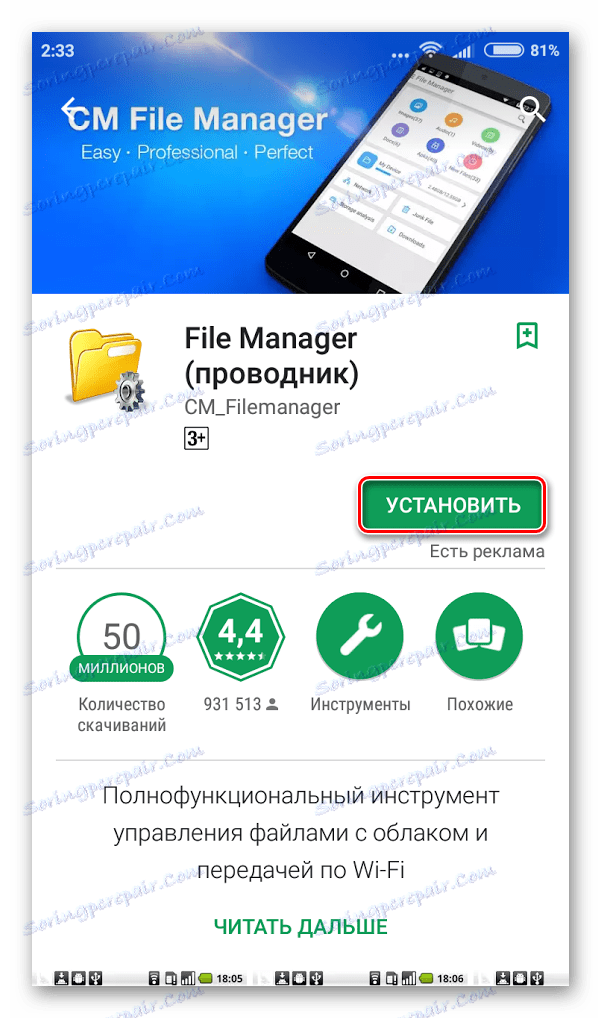
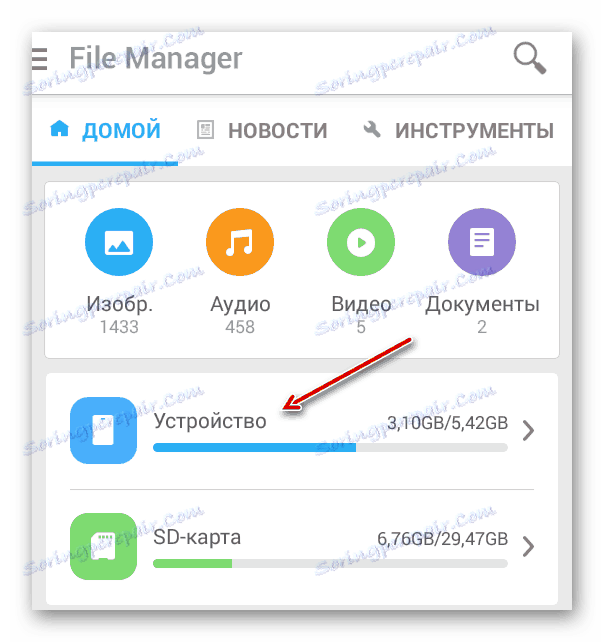
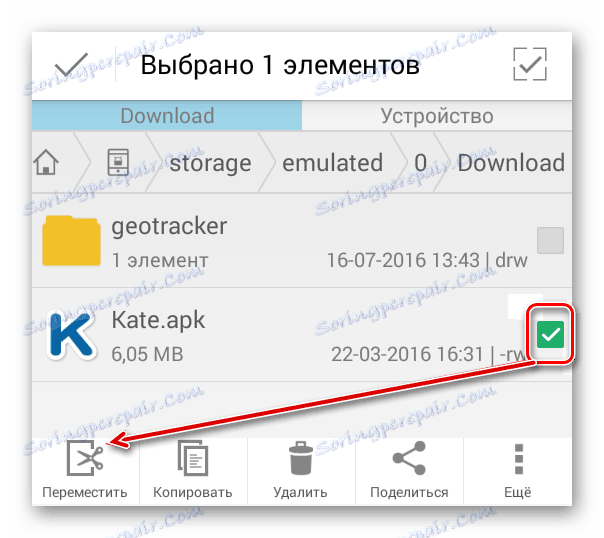
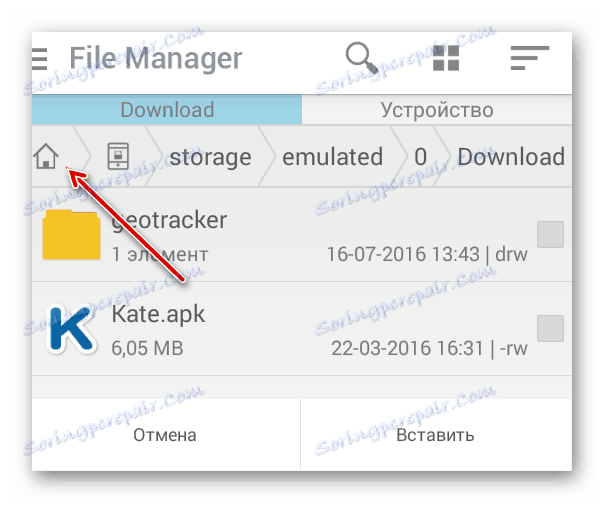
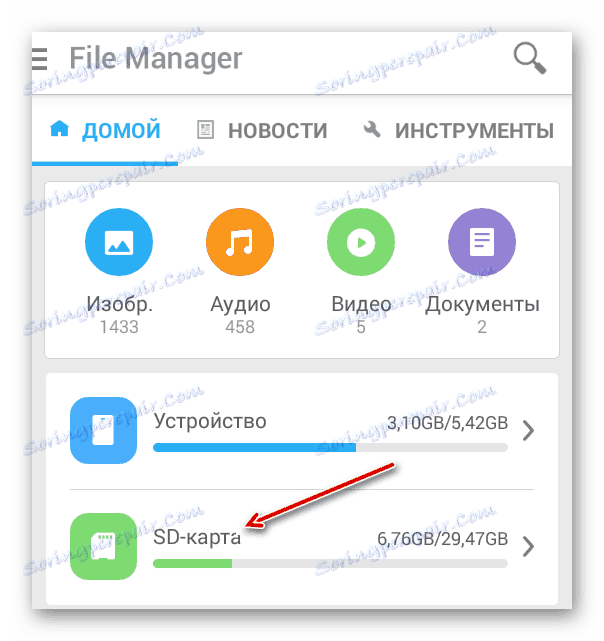
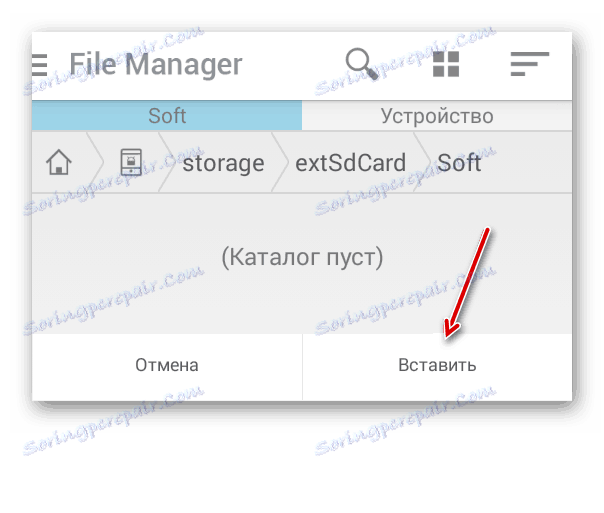
Ako nemate priliku upotrebljavati SD karticu, kao analogni možete koristiti razne internetske pohrane temeljene na oblaku. Lakše je surađivati s njima, a oni također pružaju određenu količinu memorije (prosječno oko 10 GB) besplatno, a vi ćete morati platiti SD karticu. Međutim, imaju značajan nedostatak - možete raditi s datotekama pohranjenima u "oblak" samo ako je uređaj povezan s internetom.
Pročitajte također: Kako prenijeti aplikaciju za Android na SD
Ako želite da sve fotografije, zvuk i videozapis koji ste snimili spremili odmah na SD karticu, u postavkama uređaja trebate učiniti sljedeće:
- Idite na Postavke .
- Tamo odaberite "Memorija" .
- Pronađite i kliknite "Zadana memorija" . S popisa koji se pojavljuje, odaberite SD karticu koja je trenutno umetnuta u uređaj.
Način 2: onemogućite automatska ažuriranja tržišta Play
Većina aplikacija preuzeta na Android može se ažurirati u pozadini s Wi-Fi mreže. Ne samo da nove verzije mogu težiti više od starih, pa čak i starije inačice se pohranjuju na uređaju u slučaju kvara. Ako onemogućite automatsko ažuriranje aplikacija putem tržišta Play, možete ažurirati samo one aplikacije za koje smatrate potrebnim.
Možete onemogućiti automatska ažuriranja na tržištu Play na sljedeći način:
- Otvorite Trgovinu Play i na glavnoj stranici napravite gestu desno na zaslonu.
- S popisa s lijeve strane odaberite "Postavke" .
- Pronađite tu stavku "Automatsko ažuriranje aplikacija" . Kliknite na njega.
- U predloženim opcijama, označite okvir "Nikad" .
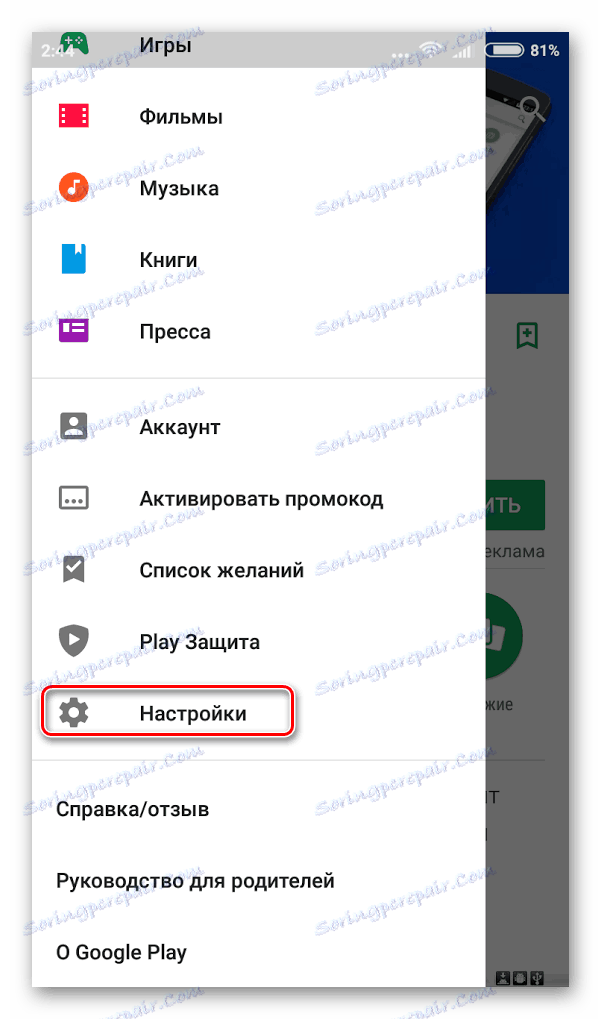
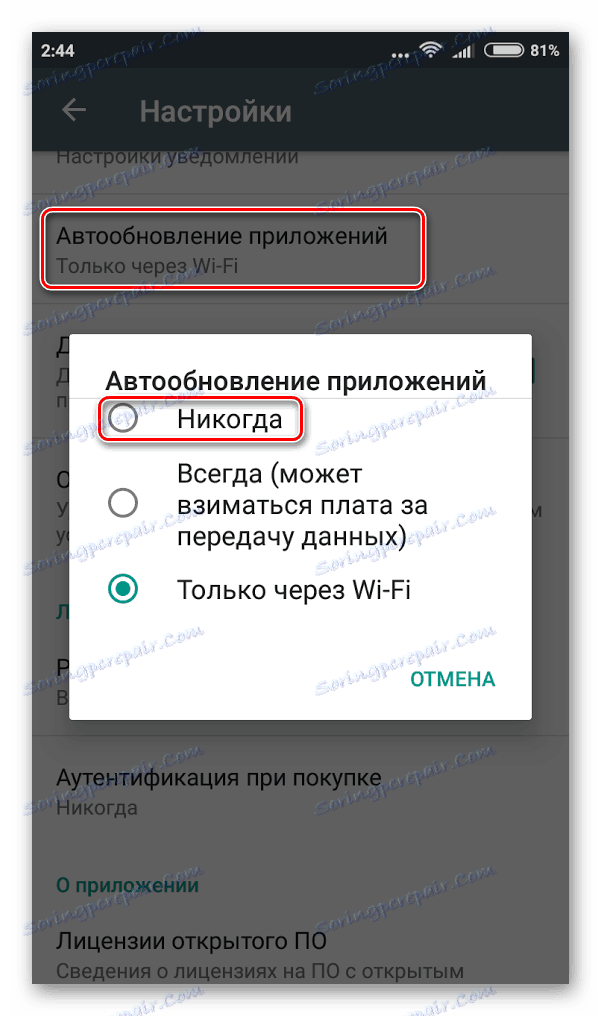
Međutim, neke aplikacije s Play tržišta mogu zaobići tu zaključavanje u slučaju da je ažuriranje vrlo značajno (prema programerima). Da biste potpuno onemogućili ažuriranja, morat ćete se uključiti u postavke OS-a. Uputa izgleda ovako:
- Idite na Postavke .
- Pronađite stavku "O uređaju" i unesite je.
- Unutar, mora postojati "Software Update" . Ako ne postoji, to znači da vaša verzija Androida ne podržava potpuno onemogućavanje ažuriranja. Ako je, kliknite na njega.
- Uklonite oznaku na padajućem izborniku uz "Automatsko ažuriranje" .
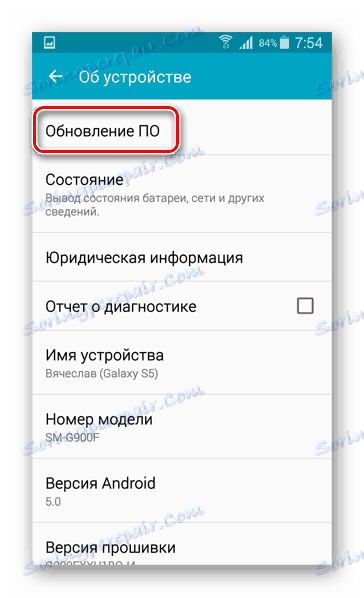
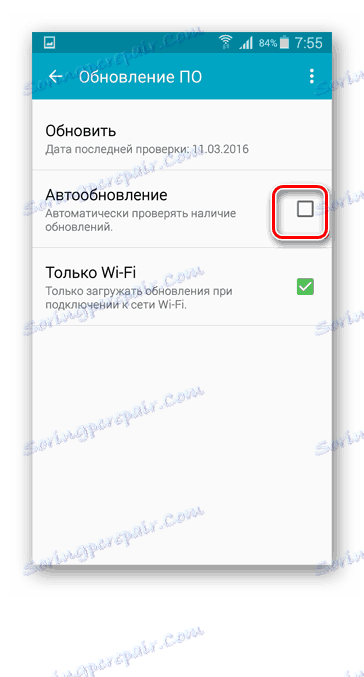
Ne morate imati povjerenja u aplikacije trećih strana koje obećavaju onemogućiti sva ažuriranja na Androidu jer će u najboljem slučaju jednostavno izvršiti gore opisanu konfiguraciju, a najgore mogu naštetiti vašem uređaju.
Ako onemogućite automatska ažuriranja, ne samo da možete spremiti memoriju na uređaju, već i internetski promet.
Metoda 3: Čišćenje ostataka sustava
Budući da Android proizvodi različite sustave smeća, koji na kraju smeće pamćenje jako puno, to treba redovito čistiti. Srećom, za to postoje posebne aplikacije, a neki proizvođači pametnih telefona čine poseban dodatak operativnom sustavu koji omogućuje brisanje datoteka smeća izravno iz sustava.
Najprije razmotrite kako očistiti sustav ako je vaš proizvođač već napravio potrebni dodatak sustavu (stvarni za Xiaomi uređaje). Upute:
- Idite na Postavke .
- Zatim idite na "Memorija" .
- Na dnu pronađite "Očisti memoriju" .
- Pričekajte da se izračuna datoteka smeća i kliknite na "Clean up" . Smeće se uklanjaju.
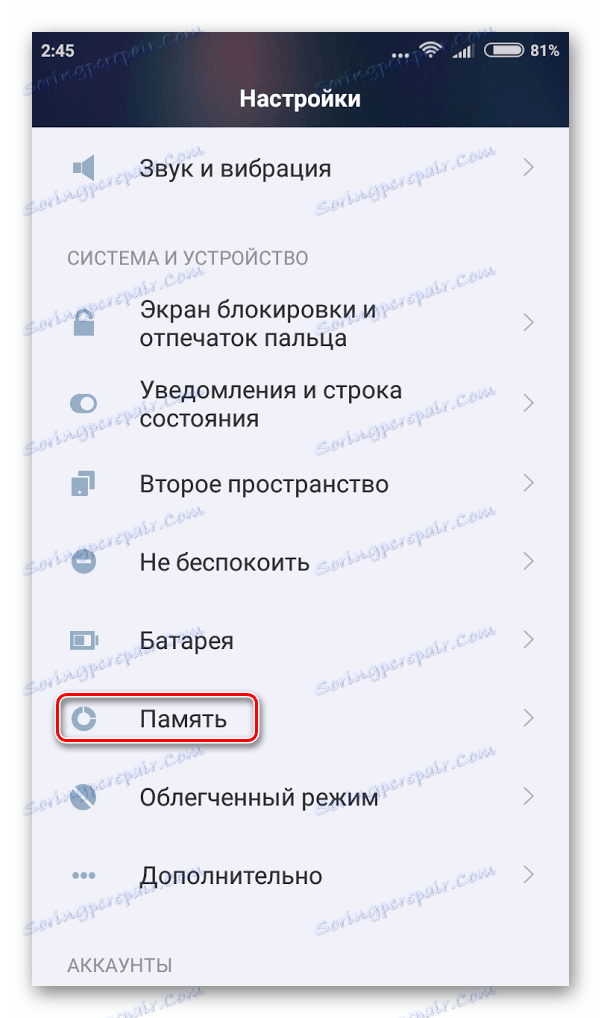
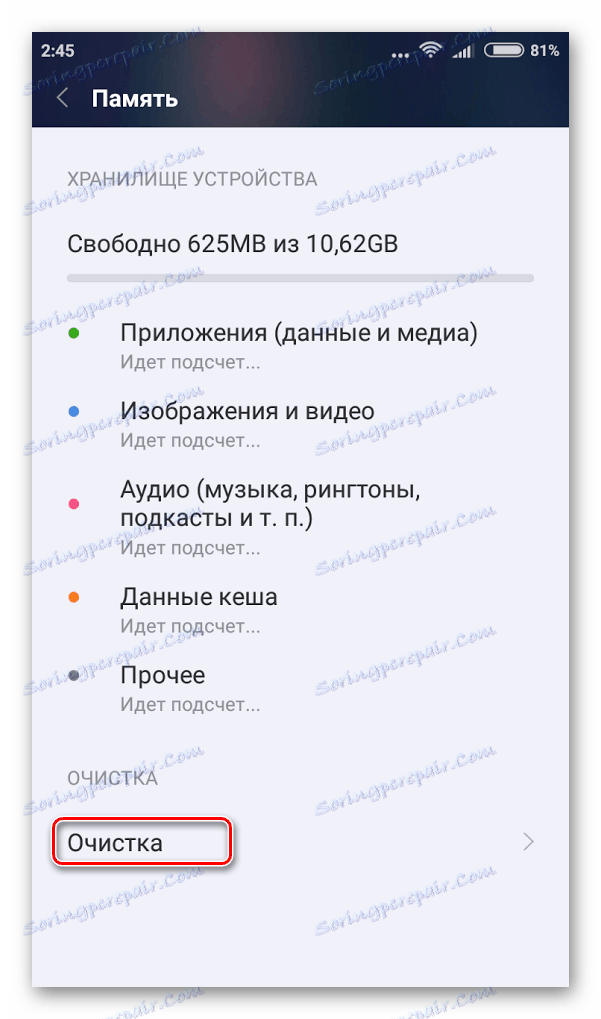
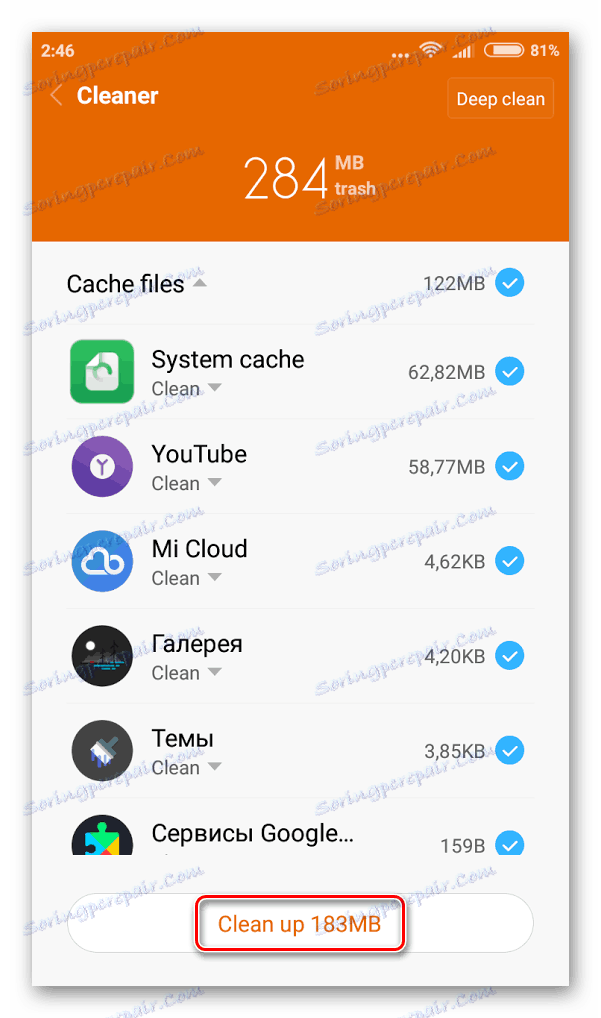
Ako nemate specijaliziranu dodatak za čišćenje pametnog telefona iz raznih smeća, kao analogni možete preuzeti program za čišćenje aplikacije s tržišta Play. Uputa će se uzeti u obzir uz primjere mobilne verzije CCleanera:
- Pronađite i preuzmite ovu aplikaciju putem tržišta Play. Da biste to učinili, samo upišite naziv i kliknite "Instaliraj" pored najprikladnije aplikacije.
- Otvorite program i kliknite "Analiza" pri dnu zaslona.
- Pričekajte da "Analiza" završi. Kada je završena, provjerite sve pronađene stavke i kliknite "Očisti" .
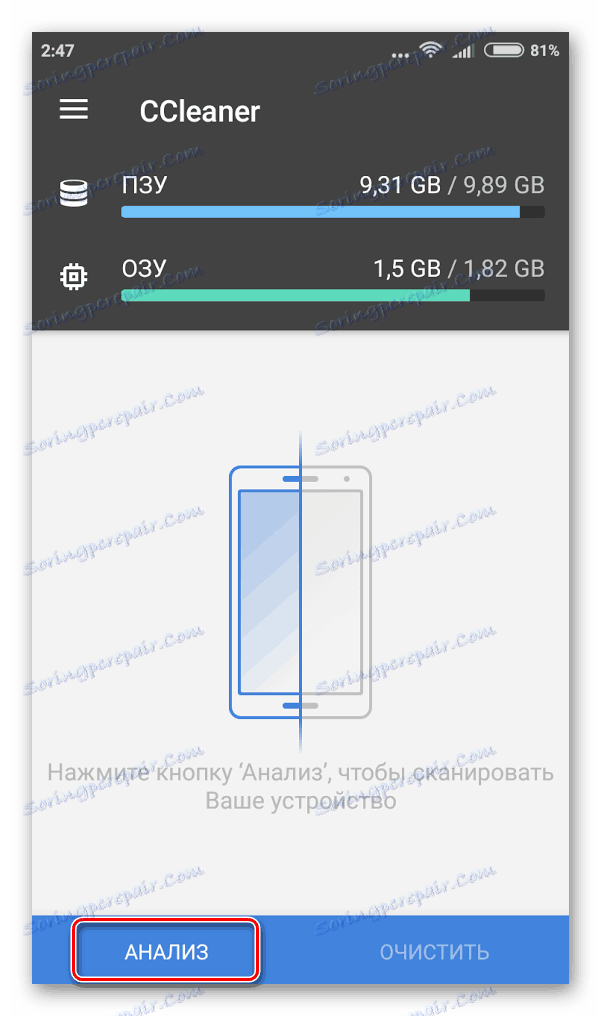
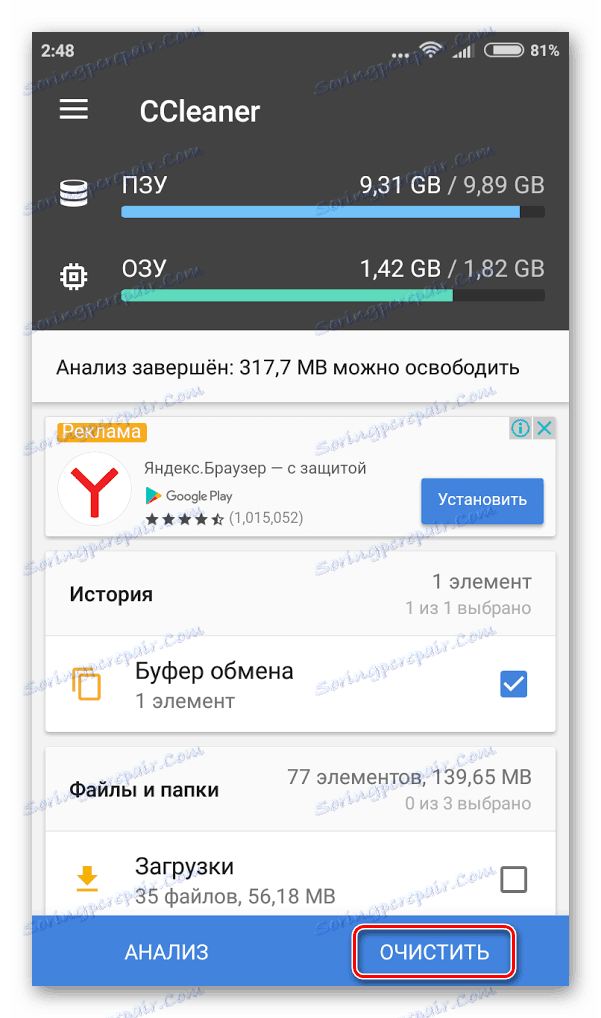
Nažalost, sve aplikacije za čišćenje datoteka smeća na Androidu ne mogu se pohvaliti visokom učinkovitošću, jer se većina njih samo pretvara da se nešto briše.
Način 4: Vraćanje na tvorničke postavke
Koristi se vrlo rijetko i samo u izvanrednim situacijama jer obuhvaća potpuno uklanjanje svih korisničkih podataka na uređaju (ostaju samo standardne aplikacije). Ako se i dalje odlučite na sličnu metodu, preporučujemo vam prenošenje svih potrebnih podataka na drugi uređaj ili "oblak".
Pročitajte više: Kako vratiti tvorničke postavke na Android
Nije tako teško osloboditi prostor na ugrađenu memoriju telefona. U ekstremnim slučajevima možete koristiti SD kartice ili usluge oblak.